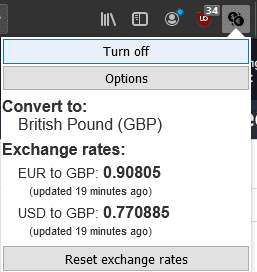Kada kupujete putem interneta, povremeno možete koristiti strane web trgovine. Inozemne trgovine daju vam mogućnost kupnje artikala koji inače ne bi bili dostupni u vašem području. Nedostatak stranih trgovina je, međutim, taj što možda ne nude mogućnost da vidite cijene artikala u vašoj lokalnoj valuti. Nedostatak podrške u lokalnoj valuti može vam otežati razumijevanje koliko ćete zapravo platiti za proizvode.
Srećom, postoje dodaci za Firefox koji mogu automatski pretvoriti valute umjesto vas. Na primjer, dostupan je SCs Currency Converter ovdje, omogućuje automatsku pretvorbu valuta iz američkog dolara, britanske funte i eura u bilo koju od 164 različite valute iz cijelog svijeta.
Kako automatski pretvoriti valute u Firefoxu
Da biste dodali SCs Currency Converter u Firefox, kliknite na gumb "Dodaj u Firefox" na Stranica trgovine s dodacima, zatim kliknite "Dodaj" kada se od vas zatraži potvrda. Kada prvi put instalirate dodatak, on će automatski otvoriti postavke tako da možete konfigurirati pretvorbe prema svojim željama. Najvažnija postavka za konfiguraciju je ona gornja, "Pretvori u". Odaberite svoju lokalnu ili željenu valutu s padajućeg popisa "Pretvori u".
Ako želite konfigurirati druge opcije, one počinju s "Okrugla cijena" koja automatski zaokružuje cijene na najbliži cijeli broj, vjerojatno ćete htjeti isključiti ovu opciju. Možete konfigurirati simbol valute, poziciju i ako je odvojen razmakom od cijene. Za cijene u tisućama ili više, mnoge zemlje koriste separatore kako bi se broj lakše čitao; možete konfigurirati koji se znak, ako postoji, koristi. Neke zemlje koriste točku kao decimalni razdjelnik, dok druge koriste zarez, možete odabrati što vam je draže. "Dodaj prilagođeni stil preračunatim cijenama" dodaje suptilni pokazatelj svim preračunatim cijenama koji vam pomaže da budete svjesni da je cijena pretvorena iz izvorne. "Prikaži obavijesti o ažuriranju tečaja" prikazuje povremene obavijesti kada se mijenjaju tečajevi valuta.
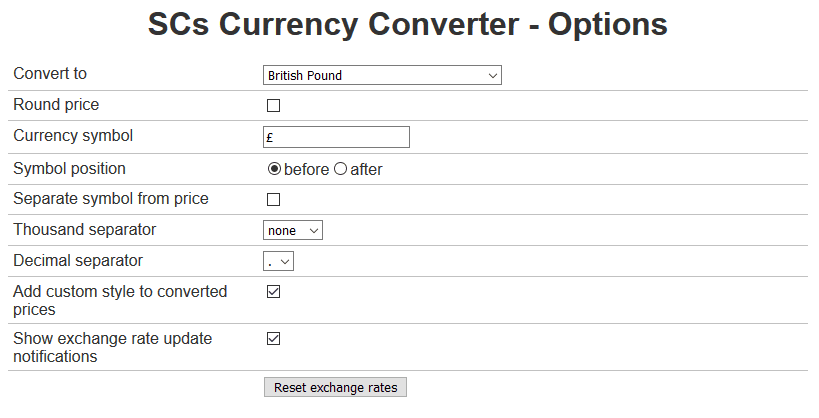
Nakon što ste konfigurirali postavke konverzija prema svojim željama, ne morate se uopće petljati s tim. Sve valute prikazane u vašem pregledniku bit će automatski pretvorene, a tečajevi će se automatski ažurirati.
Ako želite vidjeti izvornu vrijednost preračunate cijene, možete samo postaviti pokazivač miša iznad konvertirane vrijednosti, a izvorna cijena će se prikazati u opisu alata. Alternativno, možete kliknuti na ikonu dodatka u gornjem desnom kutu da biste otvorili skočni prozor, a zatim kliknite "Isključi".